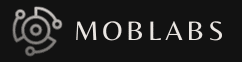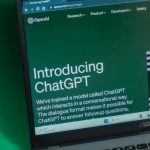Chers lecteurs, dans cet article, nous allons vous guider pas à pas pour configurer votre souris Logitech MX Master avec votre ordinateur Dell XPS. Préparez-vous à découvrir une procédure simple, efficace, et adaptable à toutes les versions de Windows. Allez, on se lance !
Un nécessaire rappel des prérequis pour une configuration optimale
Pour commencer, il est essentiel de s’assurer que votre ordinateur Dell XPS et votre souris Logitech MX Master sont compatibles. La souris Logitech MX Master est une souris sans fil, elle utilise la technologie Bluetooth pour se connecter à votre ordinateur. Votre Dell XPS doit donc être équipé d’un récepteur Bluetooth pour pouvoir établir cette connexion. Vous pouvez vérifier cette information en vous reportant au manuel de votre ordinateur ou en consultant les informations système de Windows.
Dans le meme genre : Quelle méthode pour transférer des photos d’un Nikon D3500 vers un iPad pour un partage facile ?
De plus, assurez-vous que les pilotes de votre souris sont à jour. Pour cela, vous pouvez vous rendre sur le site de Logitech et télécharger le dernier pilote correspondant à votre modèle de souris. Une fois le téléchargement terminé, installez le pilote en suivant les instructions fournies.
Établir la connexion Bluetooth entre la souris et l’ordinateur
Une fois ces prérequis vérifiés, il est temps de passer à la configuration de la souris Logitech MX Master avec votre Dell XPS. Il vous suffit d’allumer votre souris et de lancer l’outil de configuration Bluetooth de Windows.
En parallèle : Quels sont les avantages des écrans 4K pour l’édition vidéo professionnelle ?
Pour cela, cliquez sur l’icône Bluetooth dans la barre des tâches de Windows, puis sur "Ajouter un appareil Bluetooth ou un autre appareil". Dans la fenêtre qui s’ouvre, sélectionnez "Bluetooth" pour lancer la recherche des appareils disponibles. Lorsque votre souris apparaît dans la liste, cliquez dessus pour établir la connexion.
Configurer les paramètres de la souris
Maintenant que votre souris est connectée à votre ordinateur, il est temps de configurer les paramètres de celle-ci pour une utilisation optimale. Pour cela, ouvrez le panneau de configuration de Windows, puis sélectionnez "Matériel et audio" et enfin "Souris".
Dans l’onglet "Boutons", vous pouvez ajuster les paramètres des boutons de la souris selon vos préférences. Par exemple, si vous êtes gaucher, vous pouvez inverser les fonctions des boutons droit et gauche.
Dans l’onglet "Options du pointeur", vous pouvez ajuster la vitesse du pointeur, activer ou désactiver l’option "Améliorer la précision du pointeur" et configurer les paramètres de défilement.
Comment réagir en cas de problème de connexion ?
Parfois, malgré toutes vos précautions et vos connaissances, des problèmes de connexion peuvent survenir entre votre souris Logitech MX Master et votre Dell XPS. Pas de panique, nous sommes là pour vous aider à résoudre ces problèmes.
Si votre souris n’apparaît pas dans la liste des appareils Bluetooth disponibles, assurez-vous que celle-ci est bien allumée et en mode appairage. Si le problème persiste, essayez de redémarrer votre ordinateur et votre souris.
Si un message d’erreur apparaît lors de l’installation du pilote de la souris, consultez le site de Logitech pour obtenir de l’aide. Vous pouvez également tenter de désinstaller puis réinstaller le pilote.
Si votre souris se déconnecte fréquemment ou si le pointeur est saccadé, vérifiez que la souris est bien chargée et que rien n’interfère avec le signal Bluetooth. De plus, assurez-vous que votre ordinateur n’est pas surchargé, car cela peut affecter la performance du Bluetooth.
L’utilisation du dongle USB Logitech Unifying Receiver
Enfin, si votre Dell XPS ne dispose pas de la fonction Bluetooth, sachez qu’il existe une autre solution : le dongle USB Logitech Unifying Receiver. Il s’agit d’un petit récepteur que vous pouvez brancher sur l’un des ports USB de votre ordinateur. Une fois branché, il permet d’établir une connexion sans fil entre votre souris Logitech MX Master et votre ordinateur.
Pour l’utiliser, il vous suffit de brancher le dongle sur un port USB de votre ordinateur, puis d’allumer votre souris. Ensuite, téléchargez et installez le logiciel Logitech Unifying sur votre ordinateur. Une fois le logiciel installé, suivez les instructions à l’écran pour connecter votre souris.
En suivant ces étapes, vous devriez être en mesure de profiter pleinement de votre souris Logitech MX Master avec votre Dell XPS, quelles que soient vos habitudes de travail. Alors, n’hésitez plus et lancez-vous dans la configuration de votre souris !
Informations supplémentaires sur l’utilisation de la souris Logitech MX Master avec un Dell XPS
Il est important d’aborder certains points supplémentaires pour une utilisation optimale de votre souris Logitech MX Master avec votre Dell XPS. Ces informations complémentaires pourront vous aider à résoudre des problèmes couramment rencontrés et à optimiser l’utilisation de votre souris.
L’un des problèmes les plus courants rencontrés par les utilisateurs est la déconnection soudaine de la souris pendant l’utilisation. Cela peut être dû à un problème de distance entre la souris et l’ordinateur. Il est recommandé de garder votre souris à moins d’un mètre de votre Dell XPS pour assurer une connexion Bluetooth stable et sans interruption.
Un autre problème courant est la difficulté à scroller ou à déplacer le curseur. Cela peut être dû à un problème de surface sur laquelle vous utilisez votre souris. Veillez à utiliser votre souris Logitech MX Master sur une surface plane et non réfléchissante pour une utilisation optimale.
En outre, il est possible que vous ressentiez un certain inconfort après une utilisation prolongée de la souris. Cela peut être dû à la position de votre main ou à l’angle de la souris. La Logitech MX Master est conçue de manière ergonomique pour s’adapter à la forme de votre main et réduire la pression sur votre poignet. Assurez-vous d’utiliser la souris dans une position qui vous est confortable.
Enfin, si vous rencontrez des problèmes avec les boutons de la souris, il se peut que vous ayez besoin d’ajuster la sensibilité des boutons. Vous pouvez ajuster la sensibilité des boutons dans les paramètres de la souris dans le panneau de configuration de Windows.
Comment optimiser l’utilisation de la souris Logitech MX Master avec le Dell XPS ?
Une fois que vous avez configuré correctement votre souris Logitech MX Master avec votre Dell XPS, il y a plusieurs façons d’optimiser son utilisation. Ces astuces peuvent vous aider à augmenter votre productivité et à améliorer votre expérience d’utilisation.
Tout d’abord, profitez des boutons supplémentaires sur la souris Logitech MX Master. Ces boutons peuvent être personnalisés pour effectuer différentes actions, comme le copier-coller, le retour à la page précédente ou l’ouverture d’une nouvelle fenêtre. Vous pouvez personnaliser ces boutons dans le logiciel Logitech Options, disponible sur le site de Logitech.
Ensuite, utilisez la fonction de défilement automatique pour naviguer rapidement dans les longs documents ou les pages Web. Cette fonction vous permet de faire défiler les pages rapidement en faisant simplement tourner la molette de la souris.
Enfin, n’oubliez pas de maintenir votre souris et votre espace de travail propres. Une souris sale ou un bureau encombré peut affecter la performance de la souris et rendre son utilisation moins agréable.
Conclusion
Notre guide complet pour configurer et optimiser l’utilisation de votre souris Logitech MX Master avec votre Dell XPS devrait vous aider à tirer le meilleur parti de vos équipements. Nous avons abordé les prérequis nécessaires, la procédure de configuration, les paramètres de la souris, la résolution de problèmes courants, l’utilisation du dongle USB Logitech Unifying Receiver et enfin, des astuces pour une utilisation optimale.
N’oubliez jamais que même si la technologie peut sembler compliquée, il existe toujours des solutions à portée de main. Avec les bonnes connaissances Dell et les bonnes instructions, vous pouvez faire fonctionner votre souris et votre clavier de manière optimale avec votre système d’exploitation.
Que vous utilisiez une souris fil ou une souris sans fil, nous espérons que ces informations précieuses vous aideront à résoudre tous vos problèmes de souris. N’oubliez pas, pour toute information complémentaire, les claviers et les souris Dell disposent de guides d’utilisation détaillés et de forums d’assistance en ligne pour vous aider à résoudre vos problèmes.
Enfin, nous vous rappelons que le bouton de connexion de votre souris, le bouton d’alimentation de votre Dell XPS et le récepteur USB sont vos meilleurs alliés pour une utilisation optimale de votre équipement. Bonne utilisation et n’hésitez pas à revenir pour plus d’informations sur l’utilisation de vos appareils Dell !